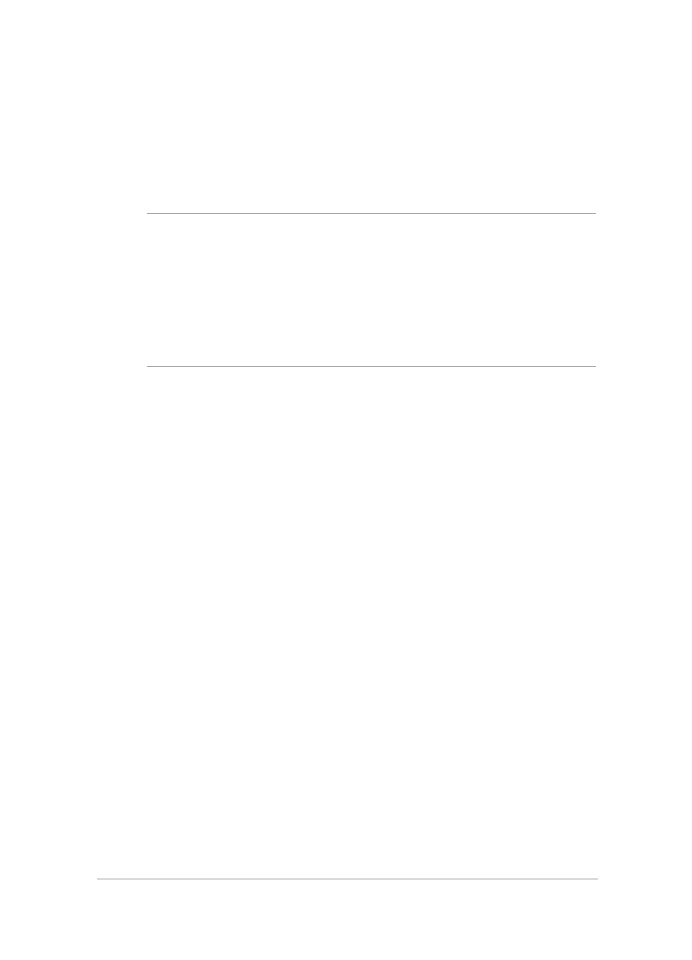
Восстановление системы
Использование опции восстановления предоставляет возможность
быстрого восстановления программного обеспечения на ноутбуке в его
оригинальное рабочее состояние для повышения производительности.
ВАЖНО!
• Перед восстановлением системы сохраните все Ваши данные на
внешний носитель.
• Во избежание потери данных запишите важные настройки, например
сетевые параметры, имена пользователей и пароли.
• Перед сбросом системы подключите блок питания.
Windows 10 предоставляет следующие опции восстановления:
•
Keep my files - Эта опция позволяет обновить программное
обеспечения ноутбука, не затрагивая личные файлы.
Эта опция вернет настройки компьютера к значениям по умолчанию
и удалит установленные приложения.
•
Remove everything - Эта опция позволяет вернуть систему к
заводским настройкам по умолчанию. Перед использованием этой
опции сохраните все Ваши данные на внешний носитель.

82
Руководство пользователя ноутбука
•
Go back to an earlier build - Эта опция позволяет вернуться к более
ранней сборке. Используйте эту опцию, если эта сборка не работает.
•
Особые варианты загрузки - Использование этой опции позволяет
использовать дополнительные опции восстановления, например:
-
Использование для загрузки USB-накопителя, сетевого
подключения или диска восстановления.
-
Использование Устранение неисправностей для включения
дополнительных опций: Восстановление системы,
Восстановление образа, Восстановление при загрузке,
Командная строка, Параметры встроенного ПО UEFI,
Параметры запуска.